win10连接共享电脑输入网络凭据 win10文件共享网络凭据输入问题解决方法
更新时间:2024-10-02 12:42:05作者:xiaoliu
在使用Win10连接共享电脑时,有时会遇到输入网络凭据的问题,特别是在进行文件共享时,网络凭据的输入显得尤为重要。有时候我们可能会遇到一些困难,无法顺利输入网络凭据。针对这个问题,我们可以通过一些方法来解决,让文件共享变得更加顺畅。接下来我们将介绍一些解决方法,帮助大家快速解决Win10文件共享网络凭据输入的问题。
win10共享提示输入网络凭据怎么办这种情况是微软为Windows 10添加了新的安全机制导致的,没有密码的访问形式因此被系统判定为不安全。
解决方法一:
可以在被共享电脑设置一个有密码的管理员用户。
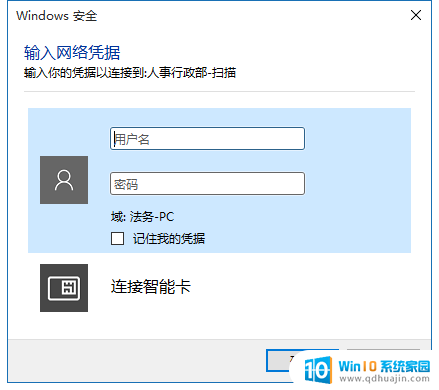
解决方法二:
可以尝试一下将Windows10电脑的注册表键值修改。
1、打开“注册表编辑器”,将:HKEY_LOCAL_MACHINE—-SYSTEM—- CurrentControlSet—-Services—-LanmanWorkstation—Parameters 路径复制到路径栏中,或者按照路径找到所在文件。
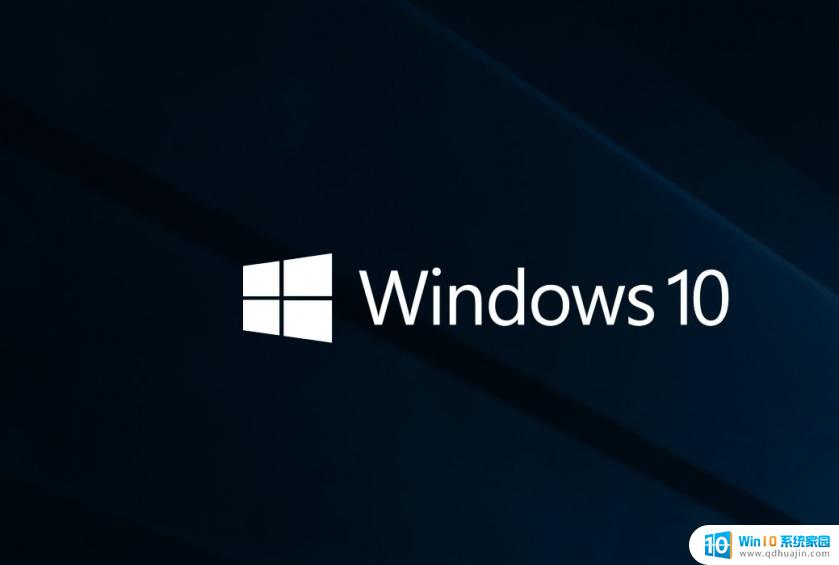
2、在Parameters里右击新建DWORD(32位)值重命名为AllowInsecureGuestAuth,数值1。保存即可。
解决方法三:
你可以将系统重装,来解决这个问题。
以上就是win10连接共享电脑输入网络凭据的全部内容,有遇到这种情况的用户可以按照小编的方法来进行解决,希望能够帮助到大家。
win10连接共享电脑输入网络凭据 win10文件共享网络凭据输入问题解决方法相关教程
热门推荐
win10系统教程推荐
- 1 怎么调出独立显卡 Win10独立显卡和集成显卡如何自动切换
- 2 win10如何关闭软件自启动 win10如何取消自启动程序
- 3 戴尔笔记本连蓝牙耳机怎么连 win10电脑蓝牙耳机连接教程
- 4 windows10关闭触摸板 win10系统如何关闭笔记本触摸板
- 5 如何查看笔记本电脑运行内存 Win10怎么样检查笔记本电脑内存的容量
- 6 各个盘在c盘的数据位置 Win10 C盘哪些文件可以安全删除
- 7 虚拟windows桌面 win10如何使用虚拟桌面
- 8 新电脑输入法如何设置 win10怎么设置默认输入法为中文
- 9 win10鼠标移动会卡顿 win10系统鼠标卡顿怎么解决
- 10 win10显示引用的账户当前已锁定 win10账户被锁定无法登录
win10系统推荐
- 1 萝卜家园ghost win10 64位家庭版镜像下载v2023.04
- 2 技术员联盟ghost win10 32位旗舰安装版下载v2023.04
- 3 深度技术ghost win10 64位官方免激活版下载v2023.04
- 4 番茄花园ghost win10 32位稳定安全版本下载v2023.04
- 5 戴尔笔记本ghost win10 64位原版精简版下载v2023.04
- 6 深度极速ghost win10 64位永久激活正式版下载v2023.04
- 7 惠普笔记本ghost win10 64位稳定家庭版下载v2023.04
- 8 电脑公司ghost win10 32位稳定原版下载v2023.04
- 9 番茄花园ghost win10 64位官方正式版下载v2023.04
- 10 风林火山ghost win10 64位免费专业版下载v2023.04